如何將 Pandora 音樂傳輸到 iTunes [2025 年更新]
Pandora 是一個備受喜愛的音樂串流平台,尤其以其量身定制的電台體驗而聞名。然而,與其他服務不同,Pandora 缺乏將音樂匯出到 iTunes 等其他平台的原生支援。對於想要在一個地方管理所有曲目或將音樂同步到 Apple 裝置的用戶來說,這可能會令人沮喪。
幸運的是,2025 年有一些可靠的方法可以幫助您輕鬆地將 Pandora 音樂傳輸到 iTunes。本指南將向您介紹幾種實用方法,包括市面上最好的工具—— TuneSolo 潘多拉音樂轉換器.
不管你想不想 從潘多拉下載音樂 or 將 Pandora 轉換為 MP3 在匯入 iTunes 之前,我們已經為您做好了準備。
文章內容 您可以將 Pandora 傳輸到 iTunes 嗎 方法1:使用 TuneSolo 潘多拉音樂轉換器 方法2:為iTunes錄製Pandora音樂 如何將 Pandora 音樂加入 iTunes 額外提示:iTunes 的最佳格式 結論
您可以將 Pandora 音樂傳輸到 iTunes 嗎?
Pandora 本身不提供將音樂傳輸或下載到 iTunes 的內建功能,即使是高級訂閱也不行。串流媒體播放的歌曲受到保護,只能在 Pandora 應用程式中播放。
為了解決這項限制,用戶通常會採用以下解決方案 將 Pandora 音樂下載到電腦 並手動將其導入 iTunes。
方法1:使用 TuneSolo 潘多拉音樂轉換器
將 Pandora 音樂傳輸到 iTunes 的最有效和靈活的方法是使用 TuneSolo 潘多拉音樂轉換器。這個強大的工具使您能夠從 Pandora 下載歌曲、專輯或播放列表,並將它們轉換為 iTunes 支援的格式,例如 MP3 或 AAC。
步驟二 發佈會 TuneSolo Pandora 音樂轉換器並選擇 Pandora 平台。

步驟二 登入您的 Pandora 帳戶,瀏覽並選擇您想要傳輸到 iTunes 的歌曲、專輯或播放清單。
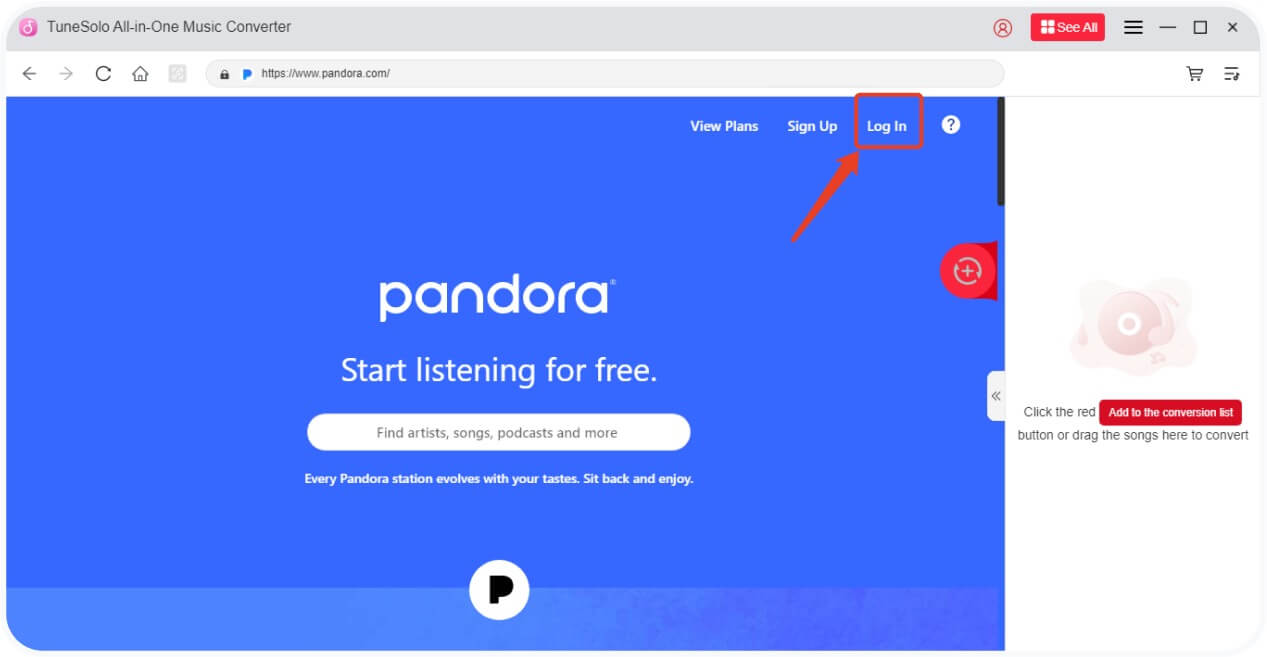
步驟二 選擇輸出格式(MP3,M4A等)並設定音訊位元速率(最高320kbps)。

步驟二 點擊「轉換」按鈕開始下載和轉換選定的 Pandora 音樂。
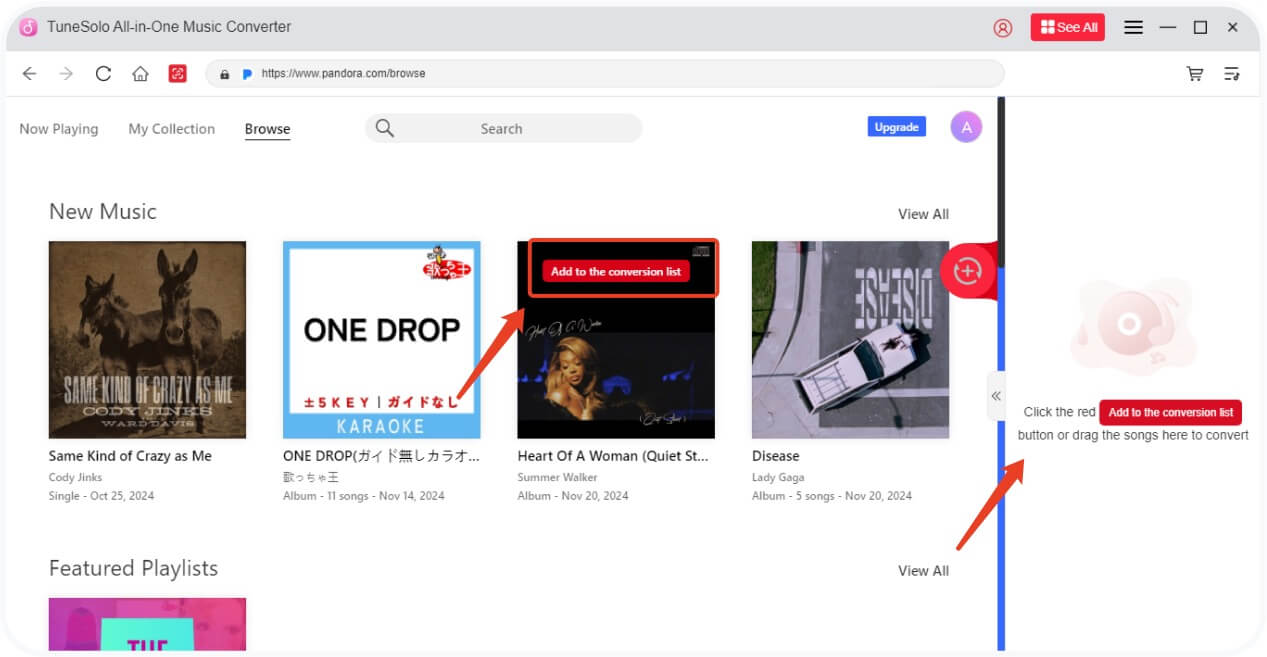
方法2:為iTunes錄製Pandora音樂
另一個解決方法是在播放 Pandora 音樂時錄製音樂。這種方法不太方便,但仍然有效。您可以使用錄音軟體捕捉系統聲音並將音樂儲存為 MP3 檔案。
但是,錄製品質可能會因工具和系統設定而異。為了獲得更準確的結果和批量下載,強烈建議使用轉換器方法。請參閱我們的指南以了解更多信息 從 Pandora 錄製音樂.
如何將 Pandora 音樂加入 iTunes
下載並轉換 Pandora 音樂後,使用 TuneSolo,請按照以下步驟將它們新增至 iTunes:
- 在您的 PC 或 Mac 上開啟 iTunes。
- 造訪 檔案 > 將檔案加入庫 or 將文件夾添加到庫.
- 選擇下載的 Pandora 歌曲。
- 按一下「開啟」導入曲目。
現在,您的 Pandora 音樂將出現在您的 iTunes 音樂庫中,可以同步到您的 iPhone、iPad 或 iPod。
額外提示:iTunes 的最佳格式
iTunes 支援多種音訊格式,但為了獲得最佳效果,請考慮使用 MP3 或 AAC 格式。這些格式相容性廣泛,音質出色,並可在 Apple 裝置之間無縫同步。
使用時 TuneSolo,您可以選擇 3kbps 的 MP320 以獲得出色的音訊保真度,或者如果您更喜歡原生 Apple 格式相容性,則選擇 M4A (AAC)。
如果你正在尋找 無需付費即可下載 Pandora 音樂, TuneSolo 使其變得簡單且不會造成品質損失。
結論
2025 年,只要使用正確的工具,將 Pandora 音樂傳輸到 iTunes 是絕對可能的。 TuneSolo Pandora 音樂轉換器提供了跨平台下載、轉換和管理音樂的最簡單、最有效的方式。
無論您是建立新的音樂庫還是將歌曲同步到您的 Apple 設備,在 iTunes 中擁有您喜愛的 Pandora 曲目都能為您提供完全的控制和靈活性。
立即試用工具,體驗無縫方式 移動和管理您的 Pandora 音樂!